Hallo Pebisnis
Pada panduan kali ini akan ditunjukkan tentang cara input Order Pembelian Dengan DP / Uang Muka pada program Beecloud 3.0.
Misalkan Anda pesan barang ke Supplier, namun sudah dibayar penuh, atau dibayar sebagian saja. Untuk barangnya di ambil nanti atau akan dikirim nanti, karena Anda hanya pesan barang.
Berikut ini langkah-langkahnya:
1. Masuk menu [Pembelian] > |Order Pembelian|
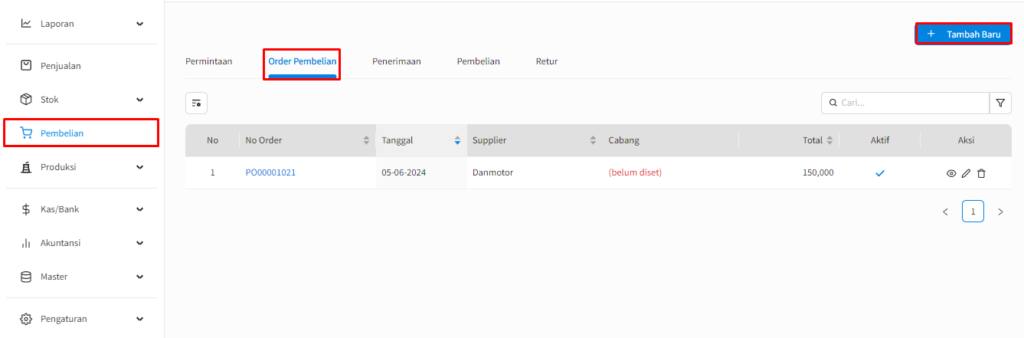
Gambar 1. Tambah Baru Order Pembelian
2. Kemudian isikan nama Supplier beserta item-item yang di order
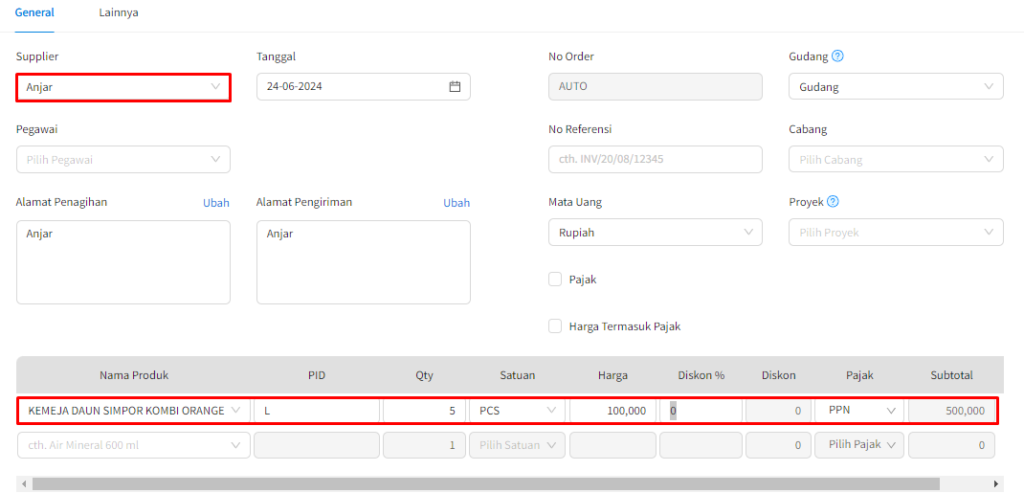
Gambar 2. Pilih Supplier dan Produk
3. Input Uang Muka di bagian bawah. Klik tombol Plus "+" > kemudian diisikan nominal uang muka > dan pilih metode pembayarannya beserta kas/bank yang dipakai
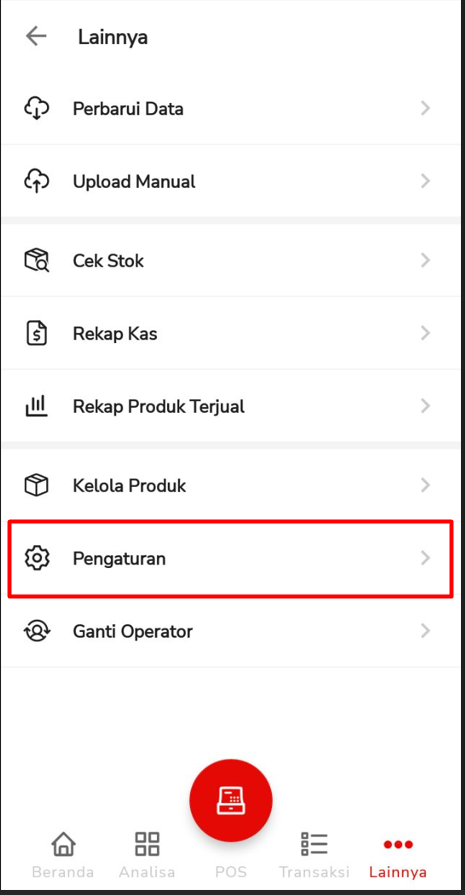
Gambar 3. Tambah Baru Uang Muka
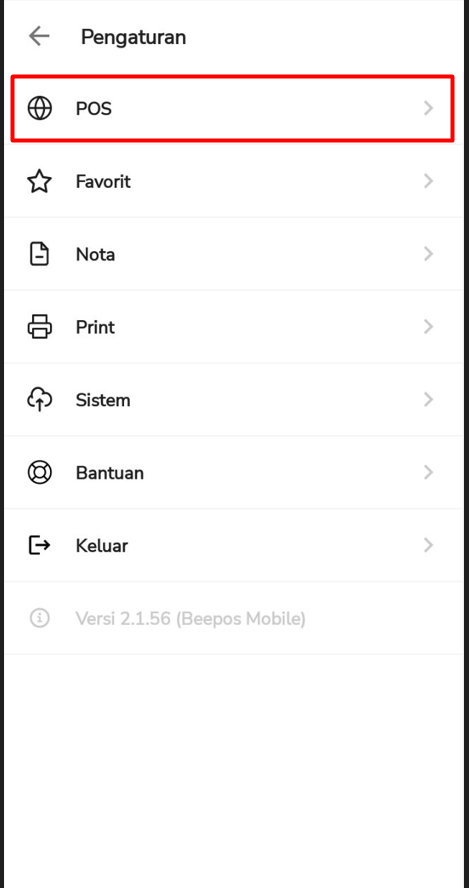
Gambar 4. Input Uang Muka
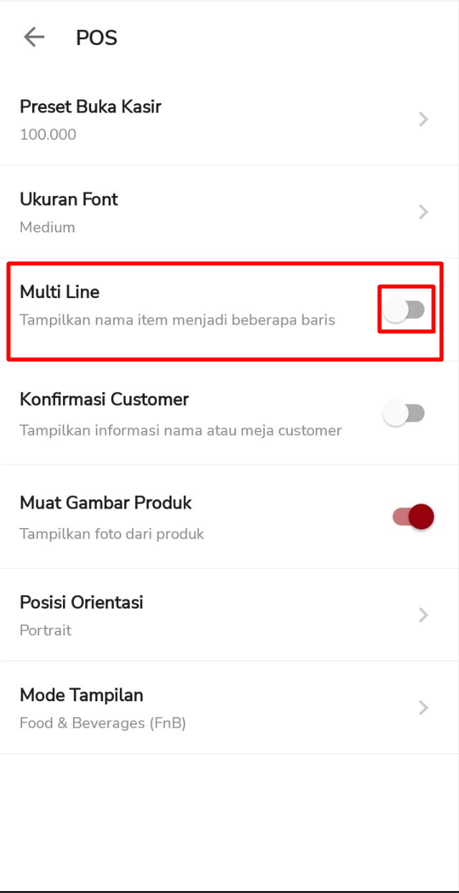
Gambar 5. Tampilan setelah Input Uang Muka
B. Input Pembelian
1. Ketika barang dan tagihannya sudah diberikan ke supplier, maka bisa input di menu Pembelian, dengan cara Import Data Order Pembelian

Gambar 6. Impor Data Order Pembelian
2. Silahkan edit daftar - daftar item yang diberikan ke supplier, jumlah yang dikirim ada berapa. Jika sudah sesuai semua, maka hal yang harus dilakukan adalah setting terminnya menjadi Credit
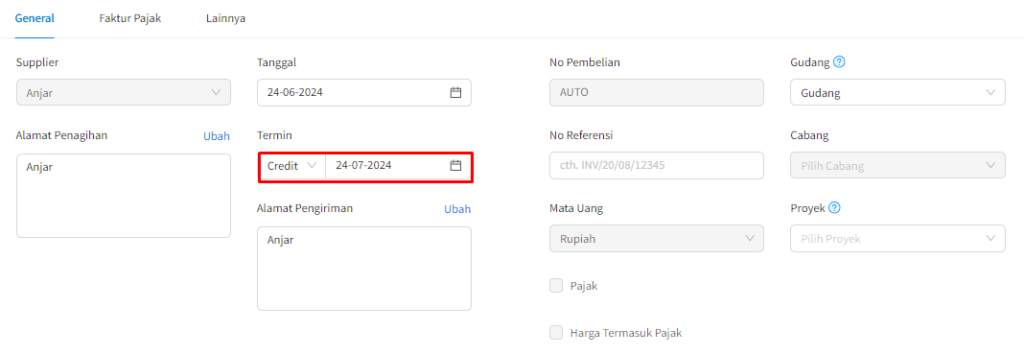
Gambar 7. Setting Termin Credit
Dipastikan termin diatur Credit, karena jika diarahkan pada termin "Cash" maka Anda menerima uang dua kali.
Yang pertama terima dari DP, dan yang kedua terima dari total pembelian yang sedang di input.
C. Input Penerimaan Pembayaran
Langkah ini adalah untuk melunasi pembelian yang sudah di input pada langkah B. Dan agar total pembeliannya bisa di potong kan dengan nominal Uang Muka yang sudah diinput ketika order.
1. Silahkan masuk menu Kas/Bank > Penerimaan.
Kemudian pilih |Supplier| > lalu klik |Pilih Piutang| dan pilih nomor pembelian yang sudah di input pada langkah B.
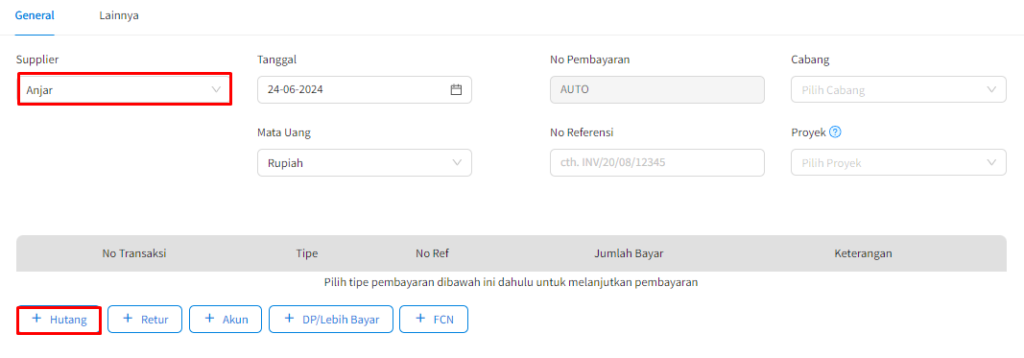
Gambar 8. Pilih Hutang
2. Selanjutnya klik Pilih DP/Lebih Bayar, dan pilih DP yang sudah diinput pada Langkah A
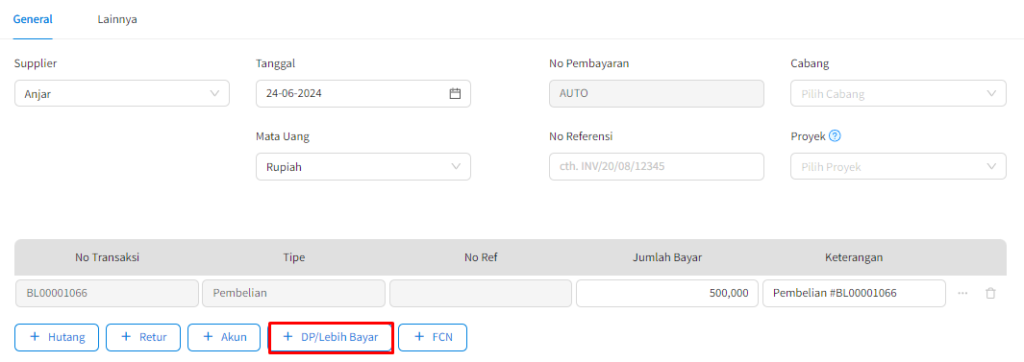
Gambar 9. Pilih Uang Muka
3. Dalam contoh panduan ini, total pembeliannya adalah 500.000, sudah di bayar 100.000 ketika order dan sisanya adalah 400.000.
Maka sisa tersebut bisa di input di kolom |Cara Bayar|.
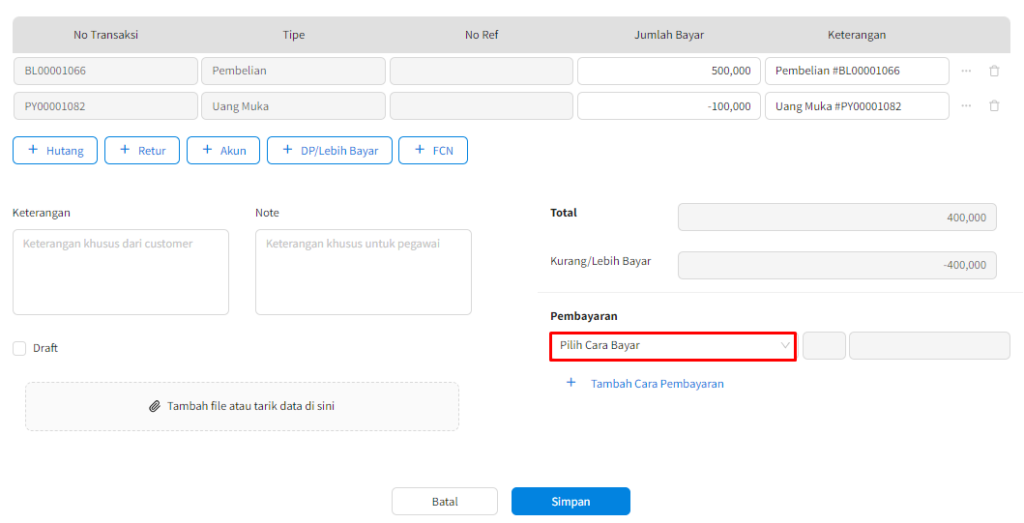
Gambar 10. Input Sisa Pembayaran
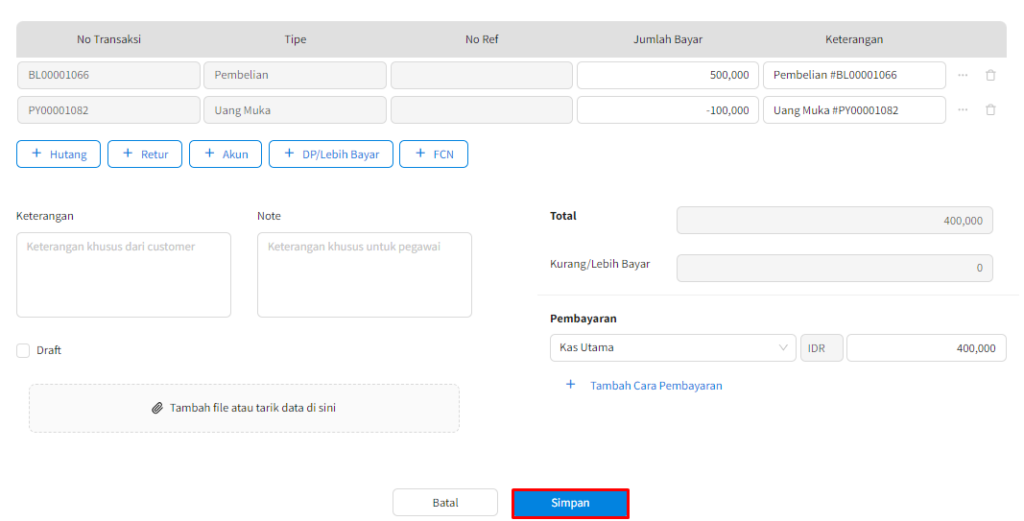
Gambar 11. Pembayaran Lunas
Perhatian :
Mungkin dalam berjalannya waktu terdapat gambar atau alur yang tidak sesuai dengan Beecloud/Beepos/Beeaccounting yang anda gunakan, hal ini disebabkan karena adanya update pada program, Laporkan pada kami jika anda menemukan adanya ketidak sesuaian.


